動画編集用のコントローラー(左手デバイス)「TourBox NEO」はおすすめでしょうか?
使い方や設定方法も教えてください。

このような声にお応えして参考となる記事をご用意しました。
こちらの記事では動画編集のコントローラー「TourBox NEO」を紹介しています。
記事の内容を見ていただくだけでTourBox NEOが自分に合うかどうか分かりますよ。
私はパソコン歴25年以上+動画編集歴10年以上。
左手デバイスのおかげで、動画編集にかかる時間を短縮することができました。
動画編集のコントローラーは自分に合ったものを選ばないと逆に効率が悪くなります。
こちらの記事で詳しく紹介しますので、ぜひ参考にしてくださいね。
実際に使ってみた感想を交えて解説します。

この記事で分かること
- TourBox NEOのレビュー
- TourBox NEOの使い方やおすすめの設定方法
- TourBox NEOとEliteとの比較など
⇩動画編集の副業で月10万円を目指す方法をまとめました。私が実際に達成した時に取り組んだ内容です。ぜひご覧下さい。
動画編集副業の始め方3ステップ【初案件獲得までのロードマップ】
TourBox NEOとは評価の高い動画編集用コントローラー

⇧TourBox NEOを購入すると上記のセットが送られてきます。
| 会社名 | TourBox Tech |
| 代表者 | 杉山和彦 (TourBox Japan株式会社) |
| 本社 | アメリカ |
| 定価(税込み) | 24,980円 |
| サイズ | 幅11.6cm x 奥行10.1cm x 高さ4.4cm |
| 重量 | 370g |
| システム要件 | Windows 7以降 macOS 10.11以降 |
| 主な用途 | PCソフト全般の操作 本格的な動画編集 画像編集 など |
| 対応ソフト | Adobe After Effects Adobe Illustrator Adobe Photoshop Adobe Premiere Pro Final Cut Pro X DaVinci Resolve など |
| 接続方式 | 着脱式USBケーブル コントローラー側:Type C PC側:Type A |
| ボタン数 | 11 |
| ダイヤル数 | 3 |
| 登録できる ショートカットキー数 | 最大 47 |
| 公式サイト | アマゾン |
| レビュー記事 | 詳細を確認 |
人気の左手デバイスです。

TourBox NEOの概要
TourBox NEOを開発しているTourBox Techはアメリカのシリコンバレーに本社があります。
東京にも日本支社(TourBox Japan株式会社)があり、注文した際には国内から配送されるのですぐに届きます。
TourBox NEOの評判や口コミ
左手デバイスのTourBox NEOをしばらく使ってみたが思った以上に便利。必ずしもこれである必要はないけど、こういうデバイスはちゃんと設定を練り込めば便利なアイテムですね。 pic.twitter.com/p74vXiXvz9
— キサラギ ハルカ (@kisaragi00) January 14, 2023
多くの方が使っているので安心感があります。

TourBox NEOのレビュー【おすすめできないポイント2つ】
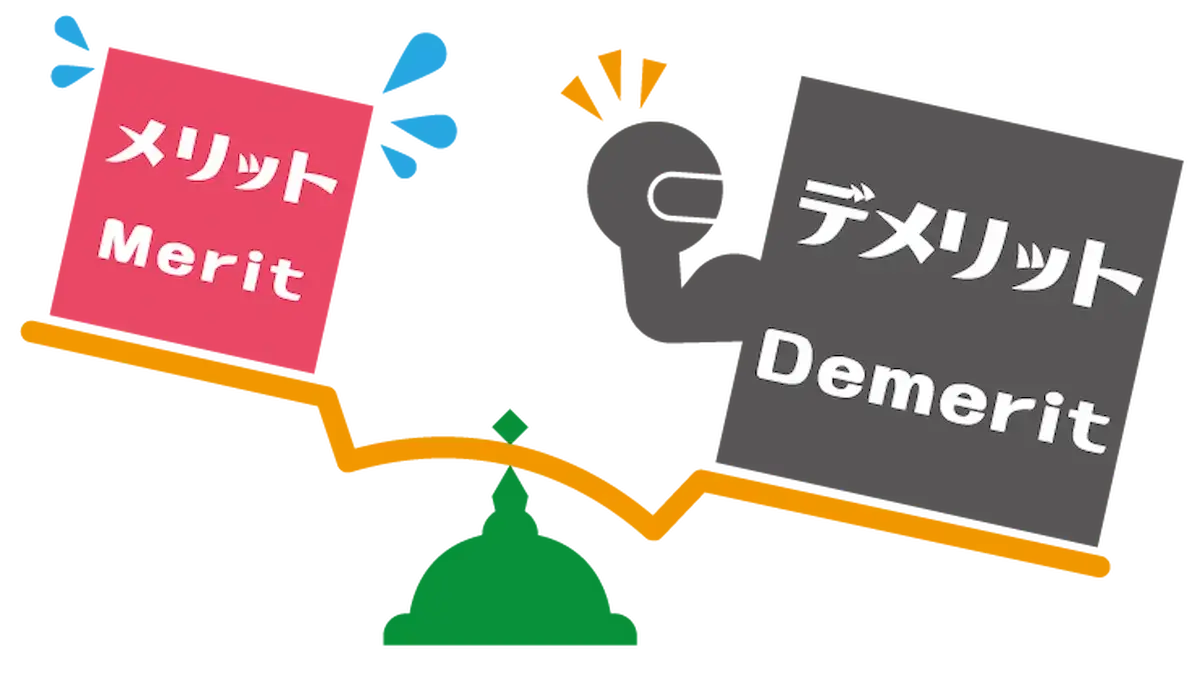
TourBox NEOにはデメリットはありませんが、使う人によってはおすすめできない部分もあるので解説します。
⇧各項目をタップすると、それぞれの詳細に飛びます。
以下で順番に詳しく解説します。

①慣れるまではある程度時間がかかる
TourBox NEOに限らず初めて覚えることは慣れるまでが大変です。
ショートカットキーを登録したけれどTourBox NEOの操作に体が覚えるまではある程度時間がかかります。
加えて
- どのボタンにショートカットキーを登録すれば作業が早くなるか?
- どのボタンにショートカットキーを登録すれば作業に無駄が無くなるか?
など、試行錯誤を重ねることでTourBox NEOを使いこなすことができるようになります。
このように、TourBox NEOを使いこなすまでは結構大変なのが現実です。
人によっては使いこなすまでに挫折する場合もあります。私もほぼ毎日使って半年くらいかかりました。

②ショートカットキーは登録しすぎても全てを覚えるのは難しい
TourBox NEOにはショートカットキーを47個まで登録できます。
しかし47個全てを登録しても全部使いこなすのは難しいでしょう。
全てのショートカットキーを覚えるだけでもかなりの時間がかかります。
完ぺきに使おうとせずに、よく使うショートカットキーをメインに設定するのがおすすめです。
私の場合は最低限のショートカットキーに絞って登録しています。

TourBox NEOのレビュー【おすすめポイント3つ】

TourBox NEOを使っていてよかった点を中心に解説します。
以下で順番に詳しく解説します。

①動画編集のタイムライン操作が非常に楽
TourBox NEOの最大のメリットは動画編集のタイムライン操作が楽になったことです。
正直これだけでもTourBox NEOを購入するメリットがあると言えます。
- タイムラインの幅を一瞬で調整できる
- タイムラインを左右に一瞬で移動できる
- 1フレーム移動したい時の操作が楽
など、タイムラインの操作が劇的に効率UPします。
このように、TourBox NEOは動画編集のためのコントローラーと言えます。
動画編集には最大限威力を発揮します。

TourBoxNEOで動画編集ソフトPremiere Proの使用感を解説しています。
②マクロ機能が意外と便利
TourBox NEOで使える「マクロ機能」が意外と便利だと感じました。
正直、購入前は「マクロ機能」のことはいっさい知りませんでしたが、使ってみたら全ての作業が時短。
動画編集以外にも
- メールアドレスやパスワードをボタン一つで入力できる
- ブログ記事作成(ワードプレス)でよく使うショートカットキーをマクロとして登録できる
など、いろいろなソフトに応用できるのが素晴らしいです。
このように、TourBox NEOのマクロ機能が意外と使えます。
③使えないソフトは無い
TourBox NEOで使えないソフトはありません。
なぜなら全てのソフトをTourBox Eliteに関連付けができる仕組みになっているからです。
- 「PremierePro」だけでなく「PowerDirector」や「Filmora」などの動画編集ソフト
- 「グーグル」や「ヤフー」での検索
- 「ワード」や「エクセル」・「パワーポイント」などの基本ソフト
全てのソフトにおいてショートカットキーが使用できるのは便利だと感じました。
このように、TourBox NEOには使えないソフトは無いのが安心です。
TourBox NEOの使い方①設定方法5ステップ

⇧各項目をタップすると、それぞれの詳細に飛びます。
以下で順番に詳しく解説します。

①TourBox NEO専用のソフトをダウンロード・インストールする
まずは公式サイトからTourBox NEO専用のソフトTourBoxコンソールをダウンロード・インストールしましょう。
TourBox NEOはWindowsにもMacにも対応しています。
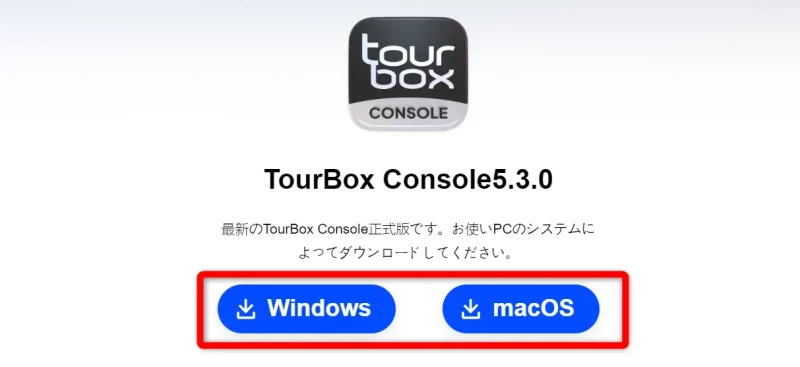
⇧WindowsまたはMacを選択してダウンロード・インストールする。
TourBox Consoleはバージョンアップしていくので画像の数字は異なる場合があります。

②付属のケーブルでPCと接続する
付属のケーブルでTourBox NEOとPCを接続しましょう。
③あらかじめ登録されたプリセットを使う
動画編集ソフトPremiere Proなど、アプリによってはあらかじめショートカットキーが登録されているもの(プリセット)もあります。
TourBox NEOの操作に慣れるまではプリセットを使ってみるのも良いでしょう。
TourBox Consoleを起動してTourBox NEOと使いたいソフトを関連付けします。
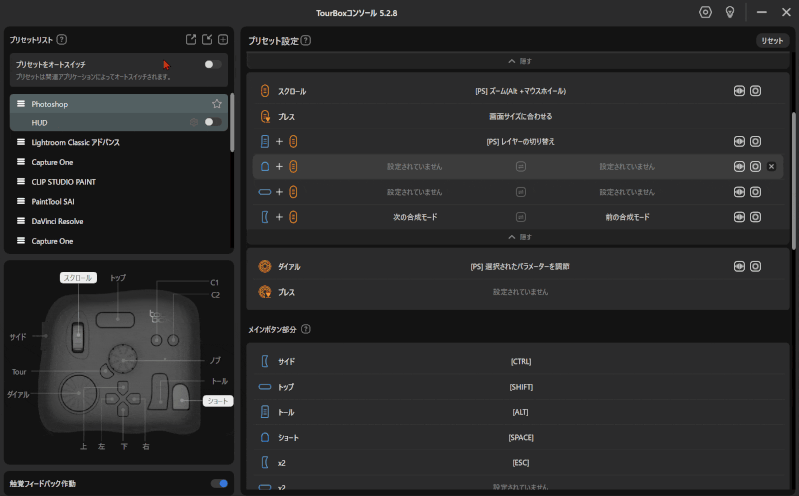
- プリセットのオートスイッチをONにします。(ソフトが起動するとTourBox NEOが連動するので基本的にONがおすすめ)
- プリセットの「未関連」を選択(今回はPhotoshopを選択)
- アプリケーションからPhotoshopを選択(ソフトを起動していないと表示されない場合もある)
- 画面右側に登録されたショートカットキーが表示される
これでソフトとTourBox NEOが関連付けされました。
試しにソフトを起動してショートカットキーが使えるか試してみましょう。

プリセットはTourBoxの公式サイトでもダウンロードできます。
④ショートカットキーを自分で登録する
- プリセットの無いソフト
- 自分で好きなようにショートカットキーを登録したい場合
などは自分で登録しましょう。
登録するまでは大変ですが、登録してしまえば楽になります。
- プリセットを新規作成
- プリセットの新規作成から始めます。
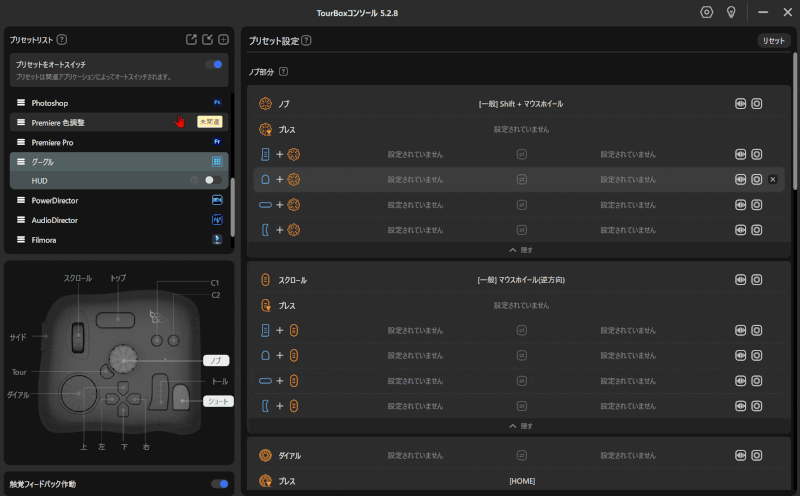
- プリセットを新規作成を選択し名前を付ける(自分が分かる名称)
- カスタムプリセットにチェックが入っていることを確認してOK
- プリセットとソフトを関連付け
- 新規作成したプリセットに何のソフトを関連付けるか選択します。(今回はPremiere Pro)
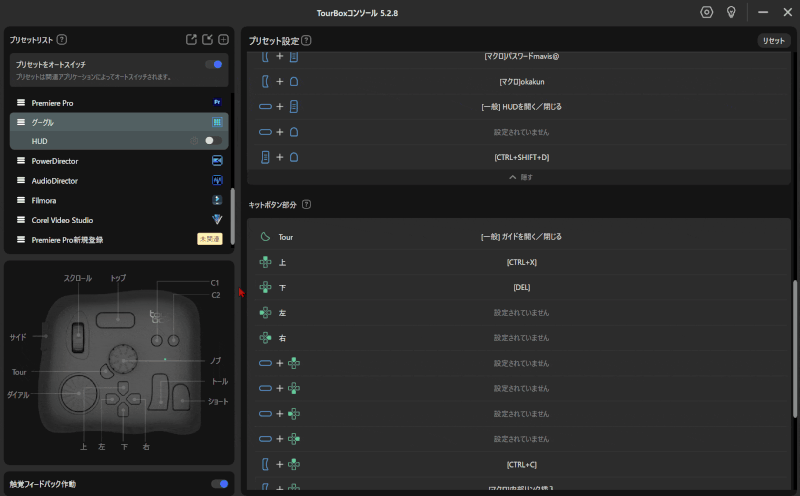
⇧未関連を選択してソフトを選択します。
今回はPremiere Proで使いたいのでアプリからPremiere Proを選択しています。Premiere Proを起動していないと表示されない場合があるので注意しましょう。

- ショートカットキーを登録
- TourBox NEOのボタンに使いたいキーを順番に登録していきます。
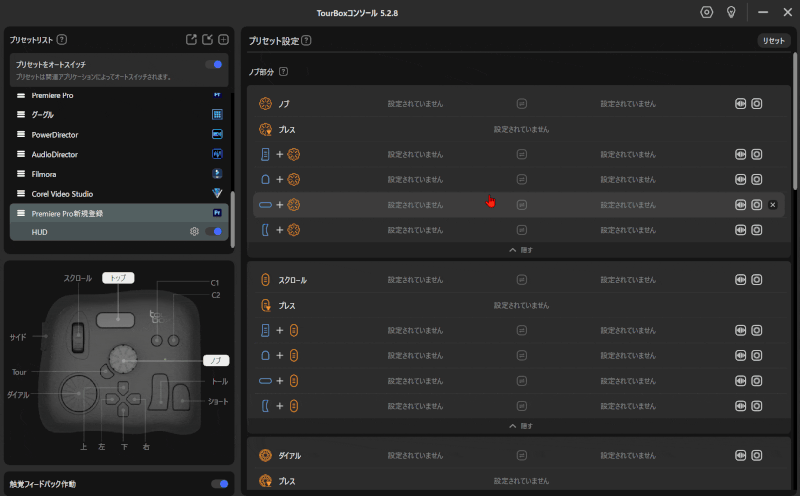
- TourBox NEOの登録したいボタンをクリック(今回はサイドボタンに登録します)
- キーボードなどから登録したいキーを入力する(今回はSPACEキー)
- 「閉じる」で確定
これでサイドボタンを押すとSPACEが押されたことになりました。ソフトを起動してボタンが効くか確認しましょう。

⑤ショートカットキー一覧で登録したボタンを確認できる
登録したショートカットキーは以下の方法で確認できます。
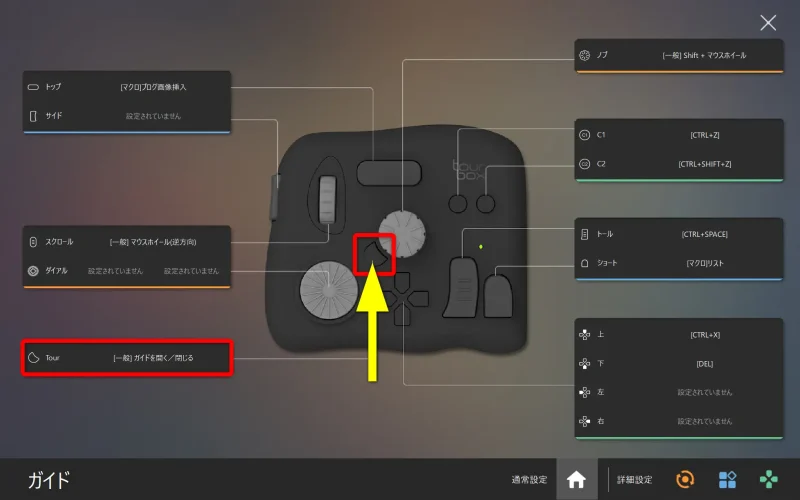
⇧Tourボタンを押すことで上記の画面になり、登録ショートカットキーを確認できます。
たくさん登録すると分からなくなるため、ありがたい機能です。

TourBox NEOの使い方②Premiere Pro編3ステップ

ここからは動画編集ソフトPremiere ProでのTourBoxNEOの使い方を解説します。
⇧各項目をタップすると、それぞれの詳細に飛びます。
以下で順番に詳しく解説します。

①私がPremiere Proで実際に使っているショートカットキー登録例
私がPremiere Proで主に使っているショートカットキーを紹介します。

よく使うショートカットキーに限定して登録しています。

②Premiere Proのショートカットキーを登録する(タイムライン操作)
Premiere Proのタイムライン操作を劇的に簡単にするための登録方法を解説します。
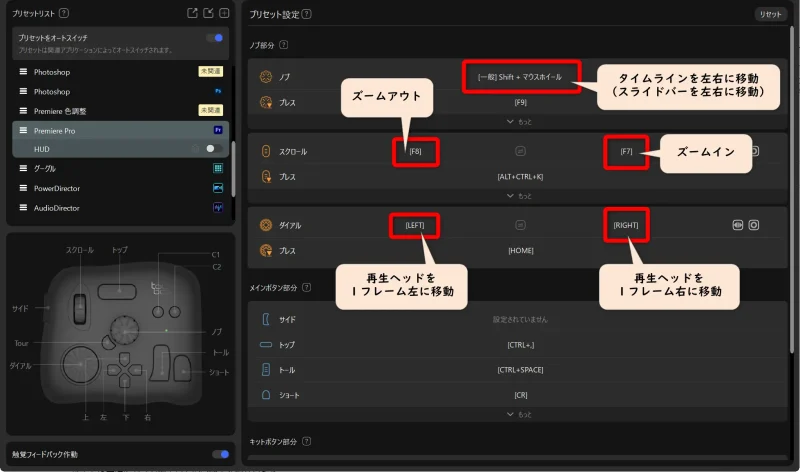
- ノブにはタイムラインを左右に移動する操作を登録
- スクロールにはズームイン・ズームアウトを登録
- ダイヤルには再生ヘッドを左右に1フレーム移動する操作を登録
私が使っている登録例です。お好みで自分の使いやすいショートカットキーを登録しましょう。

- マウスでのスライド操作などを登録する方法
- マウス操作などを登録する方法が分かりにくいので解説します。
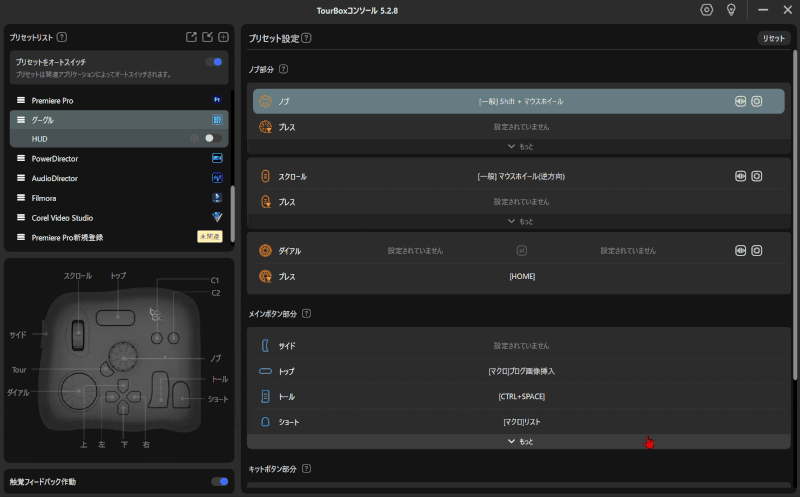
- 画面右側の一覧から一般➡マウスの順に選択
- 登録したいマウス操作を選択(今回はSHIFT+マウスホイール)
マウス操作に関しても全ての操作が登録できるので便利です。

登録したTourBox NEOを使って動画編集ソフトPremiere Proのタイムライン操作を解説しています。
③Premiere Proでのカット編集の使い方
動画編集の中で一番時間がかかるカット編集ですが、TourBox NEOを活用することによりかなりの時短が可能です。
以下では実際にカット編集している様子を紹介します。
- 人差し指➡再生・一時停止
- 十字キーの上➡編集点を追加
- 十字キーの右➡前の編集点を再生ヘッドまでリップルトリミング
親指と人差し指だけでカット編集ができます。

TourBox NEOの中古はある?
TourBox NEOの中古はアマゾンやメルカリなどでも購入可能です。
安く購入できますが、不具合があった場合などは対応が面倒なのでおすすめはできません。

TourBox NEOとEliteとの比較や違いを解説
| 製品名 | TourBox NEO | TourBox Elite |
|---|---|---|
| 定価 (税込み) | ¥24,980 | ¥39,960 |
| 大きさ | 幅11.6cm x 奥行10.1cm x 高さ4.4cm | 幅11.6cm x 奥行10.1cm x 高さ4.4cm |
| 重量 | 376g | 約430g (電池込み) |
| 電源 | USB-C | USB-C または 単三乾電池 |
| ジョグダイヤルの数 | 3 | 3 |
| ボタンの数 | 11 | 11 |
| 登録できる ショートカットキー数 | 47 | 47 |
| 接続方法 | USB-C | USB-C/Bluetooth |
| 対応OS | Mac OS 10.11以降 windows_10以降 | Mac OS 10.11以降 windows_10以降 |
| カラーバリエーション | ブラックのみ | ブラック アイボリーホワイト トランスルーセント |
| 対応PC | 1台のみ | 最大2台まで 切替して使える |
| ダイヤルの振動 | 無し | 有り |
| 販売サイト | Amazon | Amazon |
無線(Bluetooth)接続ができるかどうかが大きな違いです。

TourBox NEOとTourBox Eliteの大きな違いは以下の3つです。
- NEOは有線接続だがEliteはBluetoothにも対応している
- NEOのカラーはブラックのみだがEliteのカラーは3種類から選べる
- NEOはEliteより15,000円安い
形や大きさは同じなので、有線接続でも良ければ「NEO」が安くておすすめです。

TourBox NEOの他におすすめのコントローラーはある?
| 製品名 | おすすめ ポイント | 定価 (税込み) | 公式サイト 販売サイト | レビュー記事 | 主な用途 | Windows Mac | 主な 対応ソフト | 接続方法 有線or無線 | ボタン数 | ダイヤル数 | 登録できる ショートカットキー 数 | サイズ | 重量 | 色 |
|---|---|---|---|---|---|---|---|---|---|---|---|---|---|---|
| 超おすすめ 1位  Loupedeck Live | コスパ良し 液晶ディスプレイ コンパクト | 39,600円 | Loupedeck | 詳細を確認 | PCソフト全般 本格的な動画編集 画像編集 動画配信 など | 両対応 | Premiere Pro Final Cut Pro X DaVinci Resolve など 全てのソフトに対応 | 有線 | 8 | 6 | 最大 108 | 幅15cm 奥行11cm 高さ3cm | 230g | 1種類 (ブラック) |
| おすすめ 2位  Loupedeck CT | ボタン + 液晶ディスプレイ フルスペック | 75,900円 | Loupedeck | 詳細を確認 | PCソフト全般 超本格的な動画編集 画像編集 動画配信 など | 両対応 | Premiere Pro Final Cut Pro X DaVinci Resolve など 全てのソフトに対応 | 有線 | 20 | 7 | 最大 122 | 幅16cm 奥行15cm 高さ3cm | 365g | 1種類 (ブラック) |
3位 TourBox Elite | コンパクト 無線接続可能 PC2台で使える 直感的な操作感 | 39,960円 | Amazon | 詳細を確認 | PCソフト全般 本格的な動画編集 画像編集 | 両対応 | Premiere Pro Final Cut Pro X DaVinci Resolve など 全てのソフトに対応 | 有線 無線 両対応 | 11 | 3 | 最大 47 | 幅11.6cm 奥行10.1cm 高さ4.4cm | 376g | 3種類 (ホワイト/ブラック/スケルトン) |
4位 Orbital 2 | 超コンパクト 超直感的な操作感 | 35,200円 | BASE | 詳細を確認 | PCソフト全般 本格的な動画編集 画像編集 | 両対応 | Premiere Pro Final Cut Pro X DaVinci Resolve など 全てのソフトに対応 | 有線 | 9 | 1 | 最大 88 | 幅6cm 奥行6cm 高さ6.8cm | 136g | 1種類 (ブラック) |
5位 TourBox NEO | コスパ良し コンパクト 直感的な操作感 | 24,980円 | Amazon | 詳細を確認 | PCソフト全般 本格的な動画編集 画像編集 | 両対応 | Premiere Pro Final Cut Pro X DaVinci Resolve など 全てのソフトに対応 | 有線 | 11 | 3 | 最大 47 | 幅11.6cm 奥行10.1cm 高さ4.4cm | 370g | 1種類 (ブラック) |
6位 Orbital2 STERNA | 安い コスパ良し 超コンパクト | 18,920円 | Amazon | 詳細を確認 | PCソフト全般 本格的な動画編集 画像編集 | 両対応 | Premiere Pro Final Cut Pro X DaVinci Resolve など 全てのソフトに対応 | 有線 | 9 | 1 | 最大 88 | 幅6cm 奥行6cm 高さ6.8cm | 132g | 1種類 (ホワイト) |
7位 Loupedeck Live S | 安い 超コンパクト 液晶ディスプレイ | 29,700円 | Loupedeck | 詳細を確認 | PCソフト全般 簡単な動画編集 画像編集 動画配信 | 両対応 | Premiere Pro Final Cut Pro X DaVinci Resolve など 全てのソフトに対応 | 有線 | 4 | 2 | 最大 64 | 幅15cm 奥行8.5cm 高さ3cm | 168g | 1種類 (ブラック) |
8位 TourBox Lite | 安い コンパクト 直感的な操作感 | 13,413円 | Amazon | 詳細を確認 | PCソフト全般 簡単な動画編集 画像編集 | 両対応 | Premiere Pro Final Cut Pro X DaVinci Resolve など 全てのソフトに対応 | 有線 | 6 | 2 | 最大 30 | 幅11.1cm 奥行10.6cm 高さ3.9cm | 329g | 1種類 (ブラック) |
9位 Loupedeck+ | キーボード型 細かい色編集が容易 ダイヤルが一番多い | 39,600円 | Loupedeck | 詳細を確認 | PCソフト全般 超本格的な動画編集 画像編集 動画配信 | 両対応 | Premiere Pro Final Cut Pro X DaVinci Resolve など 全てのソフトに対応 | 有線 | 39 | 22 | 最大 504 | 幅39.5cm 奥行15.2cm 高さ1.2cm | 670g | 1種類 (ブラック) |
10位 Stream Deck+ | 操作しやすい 角度 | 32,980円 | Amazon | 詳細を確認 | PCソフト全般 本格的な動画配信 画像編集 簡単な動画編集 | 両対応 | Premiere Pro Final Cut Pro X DaVinci Resolve など 全てのソフトに対応 | 有線 | 8 | 4 | 最大 160 | 幅14.0cm 奥行13.8cm 高さ11.0cm | 465g | 2種類 (ブラック/ホワイト) |
TourBox NEO以外におすすめのコントローラーを紹介します。
- 迷ったらLoupedeck Liveがおすすめ
- 完ぺきを求めるならLoupedeck CTがおすすめ
- コンパクトな左手デバイスが欲しい人はOrbital2かOrbital2 STERNAがおすすめ
自分に合ったコントローラーを使いましょう。

動画編集におすすめのコントローラーは以下の記事で詳しく解説していますのでご覧下さい。
動画編集コントローラーおすすめ10選【左手デバイス・ジョグホイール付】
TourBox NEOの価格は?どこで買うのがおすすめ?
TourBox NEOは基本的にアマゾンで買うのがおすすめです。
- 30日間全額返金保証付き
- 送料無料
- 公式のサポートが使える
などのメリットがあるからです。
公式サイトでも購入できますが、アマゾンで購入すると届くのが早いのでおすすめです。
私はいつもアマゾンで購入しています。

TourBox NEOを持ち運ぶ人は以下のケースもおすすめです。
NEO用ですが、Eliteでもサイズは同じなのでピッタリ入ります。

TourBox NEOのレビューに関してよくある質問と解決法3選

TourBox NEOのレビューに関してよくある質問と解決法に関連してよくある質問と解決法は以下のとおりです。
⇧各項目をタップすると、それぞれの詳細に飛びます。
皆様から特に質問が多い事項を取り上げました。
順番に解説します。

①TourBox NEOが接続できない・USBケーブルが認識しない場合は?
TourBox NEOが
- 接続できない
- USBケーブルを挿しても認識しない
場合は以下のことを試してみましょう。
- TourBox NEOのアプリ(TourBoxコンソール)をアップデートする
- PCを再起動する
ほとんどの場合上記で解決しますが、何を試してもなぜか接続できないことがあることも事実です。機械ものはトラブルがつきものだということを理解しましょう。

③TourBox NEOの対応ソフトは?
TourBox NEOはAdobeのソフトに限らず全てのソフトウエアで使えます。
また、あらかじめショートカットキーが登録されたプリセットを使いたい場合はソフトが限られますが、お気に入りのプリセットを探すからダウンロードも可能です。
プリセットが無いソフトウェアに関しては自分でショートカットキーを登録することで使えるので問題ありません。
グーグルの検索やWordやExcelなど全てのソフトで自由に使えるので便利です。

③TourBox NEOは同時押しできる?
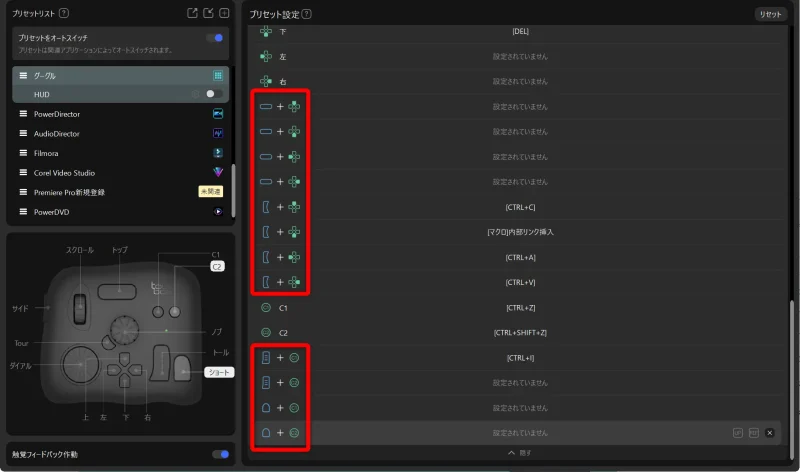
TourBox NEOではボタン同時押しにもショートカットキーなどが登録できます。
【まとめ】TourBox NEOで快適な動画編集を始めよう

以上、TourBox NEOのレビューを解説しました。再度確認です。
- TourBox NEOは有線接続なので安定して使える
- TourBox NEOは直感的な操作感で作業が時短できる
- TourBox NEOは全てのソフトで使えるのでおすすめ
TourBox NEOを購入して快適な動画編集作業を始めよう。
動画編集のコントローラーは以下の記事でも詳しく解説していますのでご覧下さい。
こちらもCHECK
-

-
動画編集コントローラーおすすめ10選【左手デバイス・ジョグホイール付】
動画編集を時短したいあなたへ。当記事では動画編集におすすめのコントローラーを紹介しています。記事の内容を見ていただくだけで快適な動画編集ができますよ。どうぞご覧下さい。
続きを見る
動画編集の副業で月10万円を目指す方法をまとめました。私が実際に達成した時に取り組んだ内容です。ぜひご覧下さい。
こちらもCHECK
-

-
動画編集副業の始め方3ステップ【初案件獲得までのロードマップ】
動画編集の副業を始めたいあなたへ。当記事では副業で動画編集を始める方法を紹介しています。記事の内容を見ていただくだけで月5万円~10万円の副業収入が実現できるステップが分かりますよ。どうぞご覧下さい。
続きを見る
\ よかったらシェアしてね/






